Tout ce que vous devez savoir sur «Réinitialiser ce PC» dans Windows 8 et 10

Windows 10 inclut une option «Réinitialiser votre PC» qui restaure rapidement Windows à sa configuration d'usine par défaut. C'est plus rapide et plus pratique que de réinstaller Windows à partir de rien ou d'utiliser la partition de restauration de votre fabricant.
Windows 8 avait des options distinctes "Actualiser votre PC" et "Réinitialiser votre PC". Refresh a conservé tous vos fichiers et vos paramètres de personnalisation, mais réglez les paramètres de votre PC sur la valeur par défaut et désinstallez vos applications de bureau. Reset a tout supprimé, y compris vos fichiers, comme faire un resintall complet de Windows à partir de zéro.
Sur Windows 10, les choses sont un peu plus simples. La seule option est "Réinitialiser votre PC", mais pendant le processus, vous aurez le choix de garder ou non vos fichiers personnels.
Comment réinitialiser votre PC Fonctionne
Lorsque vous utilisez le "Réinitialiser ce PC" Dans Windows, Windows se réinitialise à son état d'usine par défaut. Si vous avez acheté un PC équipé de Windows 10, votre PC sera dans l'état dans lequel vous l'avez reçu. Tous les logiciels installés par le fabricant et les pilotes fournis avec le PC seront réinstallés. Si vous avez installé Windows 10 vous-même, ce sera un nouveau système Windows 10 sans logiciel supplémentaire.
Vous pouvez choisir si vous voulez conserver vos fichiers personnels ou les effacer. Cependant, tous vos programmes et paramètres installés seront effacés. Cela garantit que vous avez un nouveau système. Les problèmes causés par un logiciel tiers, la corruption de fichiers système, les modifications des paramètres système ou les logiciels malveillants doivent être corrigés en réinitialisant votre PC.
Si Windows est préinstallé sur votre ordinateur, vous pouvez également voir une troisième option, "Restaurer Réglages d'usine". Cela rétablira la version originale fournie avec votre PC. Ainsi, si votre ordinateur est équipé de Windows 8 et que vous avez migré vers Windows 10, il sera réinitialisé sur Windows 8.
Ce processus est très similaire à la réinstallation de Windows à partir de zéro. en utilisant une partition de récupération fournie par le fabricant, mais est plus pratique.
Sous le capot
Microsoft a expliqué ce qui se passe réellement sous le capot ici. Lorsque vous réinitialisez votre PC et supprimez tout:
- Le PC démarre dans Windows RE, Windows Recovery Environment
- Windows RE efface et formate les partitions Windows avant d'installer une nouvelle copie de Windows.
- Le PC redémarre dans le nouvelle copie de Windows.
Lorsque vous choisissez de conserver vos fichiers, les mêmes étapes se produisent. Toutefois, avant d'effacer votre partition Windows, Windows RE analyse le disque dur pour vos fichiers et vos paramètres personnels. Il les met de côté, installe une nouvelle copie de Windows et les replace là où ils ont été trouvés.
Que vous choisissiez ou non de conserver vos fichiers personnels, ce processus implique un système Windows complètement nouveau.
Comment réinitialiser votre PC à partir de Windows
Pour réinitialiser votre PC à ses paramètres d'usine par défaut sur Windows 10, ouvrez l'application Paramètres et accédez à Mise à jour et sécurité> Récupération. Cliquez sur ou appuyez sur le bouton "Démarrer" sous "Réinitialiser ce PC"
Sous Windows 8, accédez à Modifier les paramètres PC> Mise à jour et récupération> Récupération pour trouver les options "Actualiser votre PC" et "Réinitialiser ce PC"
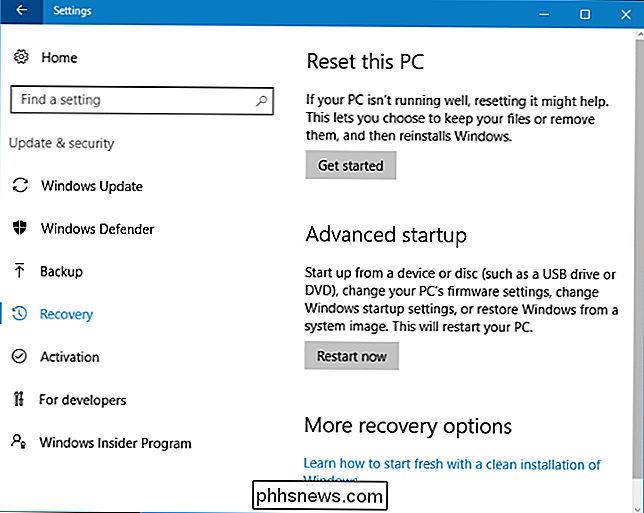
Vous pouvez choisir de "Conserver mes fichiers" ou "Supprimer tout". Si vous sélectionnez "Conserver mes fichiers", Windows réinitialisera Windows à son état par défaut, supprimant vos applications et paramètres installés mais conservant vos fichiers personnels. Si vous sélectionnez "Supprimer tout", Windows effacera tout, y compris vos fichiers personnels.
Si vous voulez simplement un nouveau système Windows, sélectionnez "Conserver mes fichiers" pour réinitialiser Windows sans supprimer vos fichiers personnels. Vous devez utiliser l'option "Supprimer tout" lorsque vous vendez un ordinateur ou que vous le donnez à quelqu'un d'autre, car cela effacera vos données personnelles et rétablira les paramètres par défaut de l'appareil. De toute façon, c'est une bonne idée d'avoir des sauvegardes de vos fichiers importants avant d'utiliser cette fonctionnalité.
Sous Windows 8, l'option "Conserver mes fichiers" s'appelait "Actualiser votre PC" et l'option "Supprimer tout" s'appelait "Réinitialiser votre PC". Windows 10 simplifie les choses en appelant ce processus "Réinitialiser votre PC" et en demandant ce que vous voulez faire avec vos fichiers.
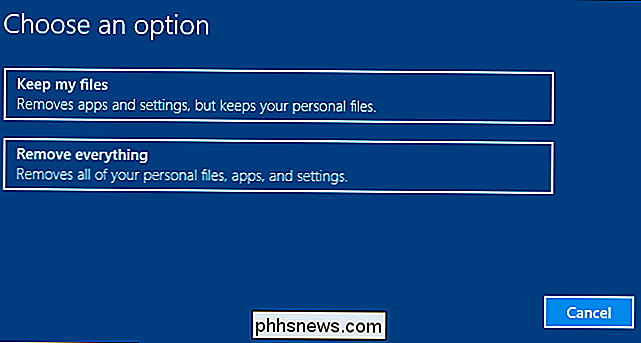
Si vous choisissez de tout supprimer, Windows vous demandera si vous voulez "nettoyer les disques, aussi". Sélectionnez "Supprimer les fichiers et nettoyer le lecteur" et Windows va copier les données sur le disque pour s'assurer que vos fichiers supprimés ne peuvent pas être récupérés. C'est l'option idéale à utiliser lorsque vous vendez ou donnez le PC (ou son disque dur).
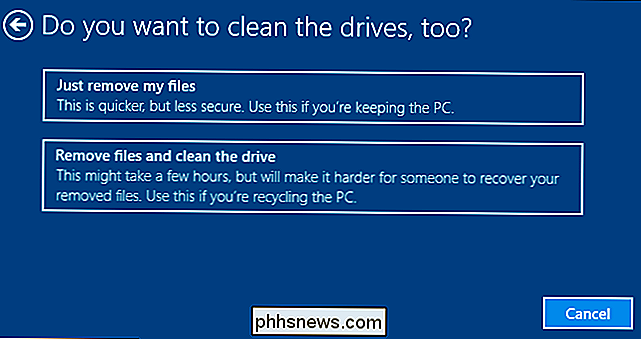
Comment réinitialiser votre PC à partir du menu de démarrage
RELATED: Trois façons d'accéder à Windows 8 ou 10 Menu Options de démarrage
Si votre ordinateur Windows ne démarre pas correctement, vous pouvez le réinitialiser à partir du menu des options de démarrage. Nous avons couvert plusieurs façons d'accéder à ce menu. Cependant, ce menu apparaîtra automatiquement si Windows ne peut pas démarrer.
Sélectionnez Dépanner> Réinitialisez ce PC pour réinitialiser votre PC à partir du menu
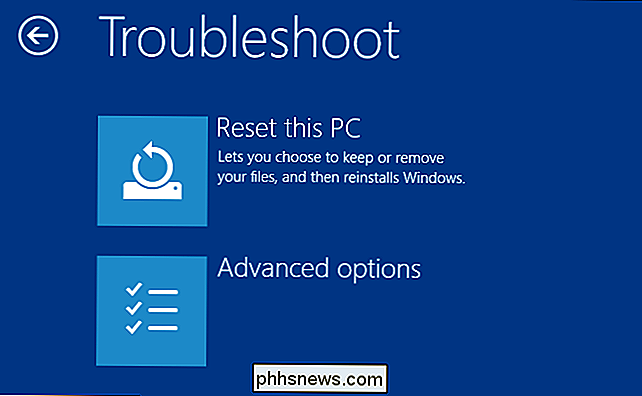
Comment obtenir un nouveau système Windows 10 sans les Bloatware
: Comment facilement réinstaller Windows 10 sans le Bloatware
L'option "Réinitialiser ce PC" est pratique, mais il y a un gros problème: si le fabricant de votre PC a installé beaucoup de logiciels indésirables que vous ne voulez pas à l'usine, la réinitialisation de votre PC ramènera tout ce bric-à-brac.
Heureusement, avec la mise à jour anniversaire de Windows 10, il existe maintenant un moyen facile d'obtenir un nouveau système Windows 10 de Microsoft. Cliquez simplement sur le lien "Apprendre à démarrer avec une nouvelle installation de Windows" dans l'écran Paramètres> Mise à jour et sécurité> Récupération.
Le nouvel outil "Donnez un nouveau départ à votre PC" téléchargera directement une image Windows 10 Microsoft et installez-le sur votre système, vous offrant ainsi un nouveau système Microsoft sans aucun logiciel d'usine installé. Les pilotes matériels dont vous avez besoin doivent être automatiquement téléchargés à partir de Windows Update une fois que vous avez terminé. Si vous avez besoin d'un pilote matériel ou d'un utilitaire qui n'est pas installé automatiquement à partir de Windows Update, vous les trouverez sur le site de téléchargement du fabricant de votre PC.
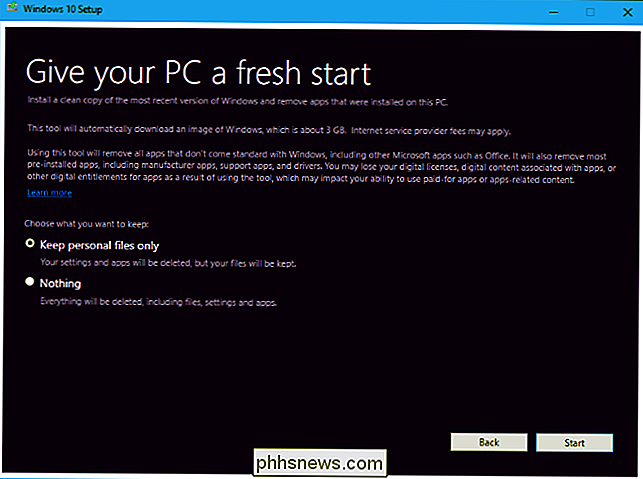
Windows 8 vous permettait de créer une image de rafraîchissement personnalisée. Chaque fois que vous actualisez ou réinitialisez votre PC, il utilise votre image personnalisée au lieu de celle par défaut. Par exemple, vous pouvez désinstaller le bloatware fourni avec votre PC, installer un logiciel important ou modifier les paramètres du système, puis créer une image de rafraîchissement avec l'état actuel du système. Cependant, cette option n'est plus présente dans Windows 10, mais l'option sans bloatware est au moins un bon prix de consolation.

Quelle est la différence entre le jailbreaking, l'enracinement et le déverrouillage?
Comparés à un PC, les téléphones et les tablettes sont des dispositifs assez verrouillés. Jailbreaking, enracinement, et déblocage sont tous des moyens de contourner leurs limites, et de faire des choses que les fabricants et les transporteurs ne veulent pas que vous fassiez. Certains pays ont des lois qui vous empêchent de faire ces choses avec les appareils que vous avez payés et Crédit photo: Blake Patterson sur Flickr Jailbreaking Le jailbreaking est le processus de suppression des limitations mises en place par le fabricant d'un appareil.

Quel est le meilleur protocole VPN? PPTP vs OpenVPN vs L2TP / IPsec vs SSTP
Vous voulez utiliser un VPN? Si vous recherchez un fournisseur VPN ou configurez votre propre VPN, vous devez choisir un protocole. Certains fournisseurs de VPN peuvent même vous fournir un choix de protocoles Ce n'est pas le dernier mot sur l'une de ces normes VPN ou des schémas de chiffrement. Nous avons essayé de tout faire pour que vous puissiez comprendre les standards, comment ils sont liés les uns aux autres - et lesquels vous devriez utiliser PPTP RELATED: Qu'est-ce qu'un VPN, et pourquoi J'ai besoin d'un?


